Google Chrome pour Windows et Chrome OS vous permet de modifier la langue de son interface utilisateur parmi plus de 100 langues disponibles. Donc, si vous voulez que les paramètres et les menus de Chrome apparaissent dans une autre langue, voici comment changer la langue par défaut.
Les utilisateurs de macOS, Linux, iPhone, iPad et Android doivent changer la langue par défaut du système pour que la langue de Chrome suive.
Nous utilisons Google Chrome sur Windows pour ce guide. La modification de la langue par défaut de Chrome sur Chrome OS, cependant, est pratiquement identique.
La première chose à faire est de lancer Chrome, de cliquer sur l’icône de menu, puis de cliquer sur « Paramètres ». Vous pouvez également taper chrome: // settings / dans votre barre d’adresse pour y accéder directement.
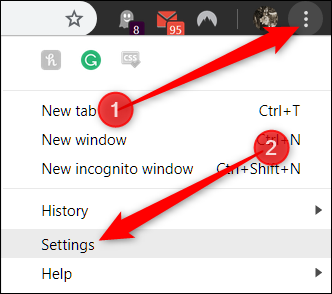
Une fois dans le menu Paramètres, faites défiler vers le bas et cliquez sur « Avancé ».
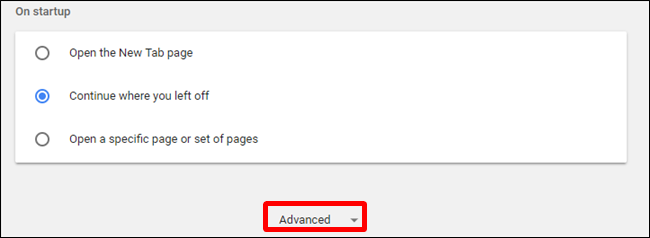
Faites défiler un peu plus jusqu’à ce que vous voyiez l’en-tête Langues. Cliquez sur «Langue» pour développer le paramètre.
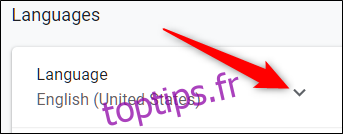
Une fois le paramètre étendu, cliquez sur les trois points à côté de votre langue préférée, puis cochez la case à côté de « Afficher Google Chrome dans cette langue ».
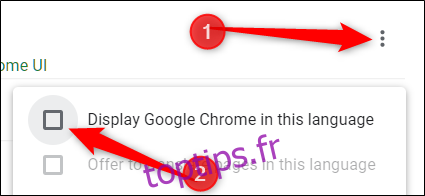
Si vous souhaitez que Chrome traduise une page Internet dans une langue spécifique, cliquez sur l’icône de menu, puis cochez « Proposer de traduire des pages dans cette langue ».
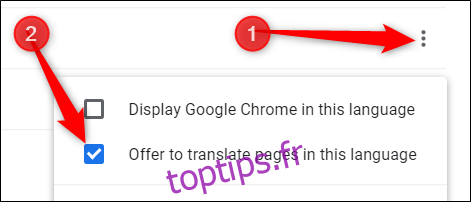
Chaque fois que vous visitez une page, Chrome vous invite avec un message vous demandant si vous souhaitez qu’il traduise la page dans la langue que vous avez choisie.
Si la langue dans laquelle vous souhaitez que Chrome s’affiche ne figure pas dans la liste, cliquez sur « Ajouter des langues ».
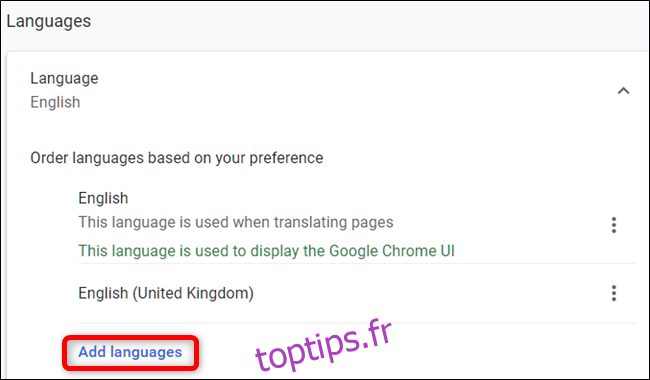
Dans la fenêtre qui apparaît, vous pouvez soit rechercher une langue, soit faire défiler la liste et cocher la case à côté. Après avoir coché toutes les langues que vous souhaitez utiliser, cliquez sur «Ajouter» pour fermer la fenêtre.
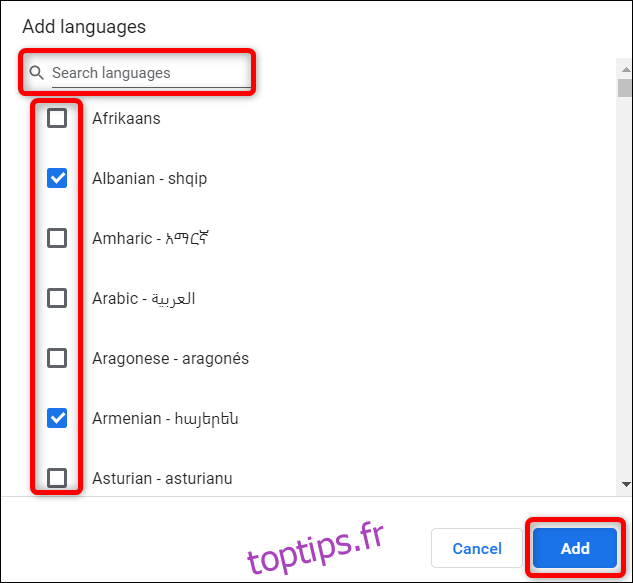
Après avoir sélectionné la langue dans laquelle vous souhaitez afficher l’interface utilisateur de Chrome, vous devez redémarrer le navigateur pour que ces modifications prennent effet. Cliquez sur « Relancer ».
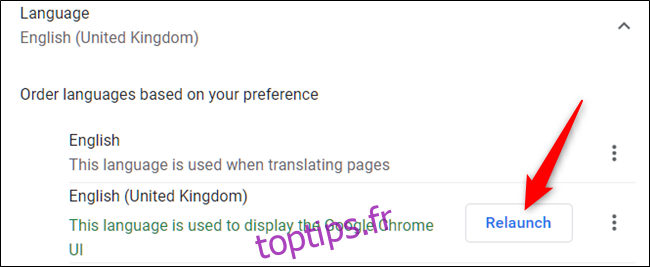
Après le redémarrage de Chrome, le navigateur s’ouvre dans votre langue préférée. Si vous souhaitez modifier Chrome vers une autre langue ou revenir à la précédente, accédez aux paramètres de langue et choisissez-en une autre.

